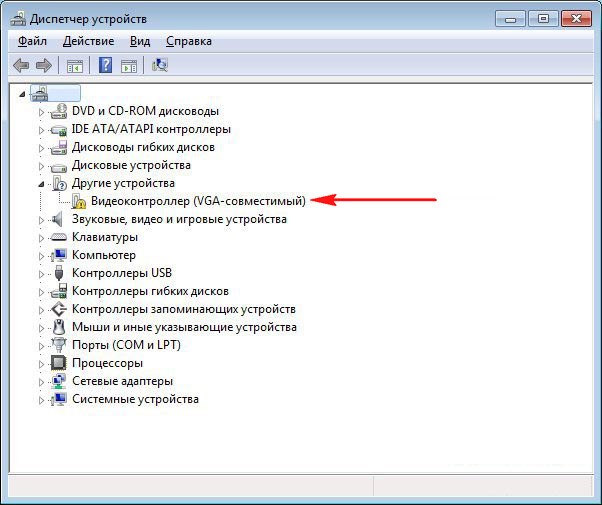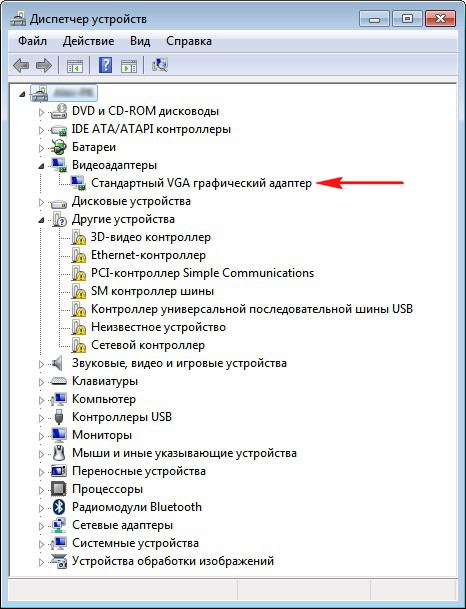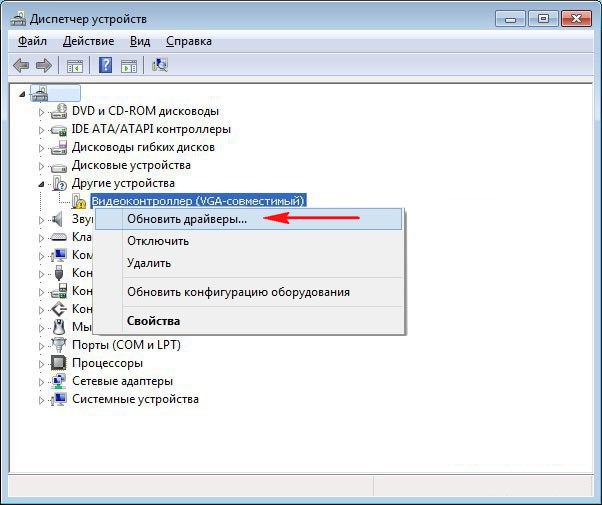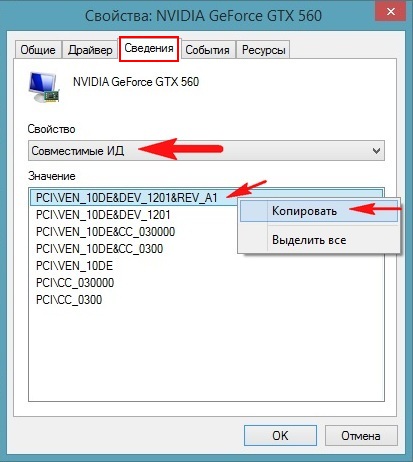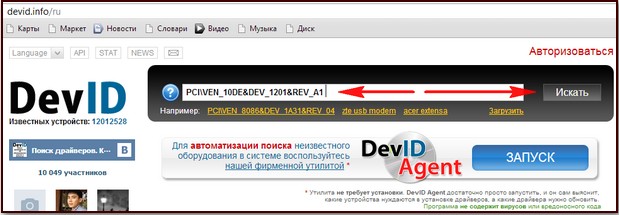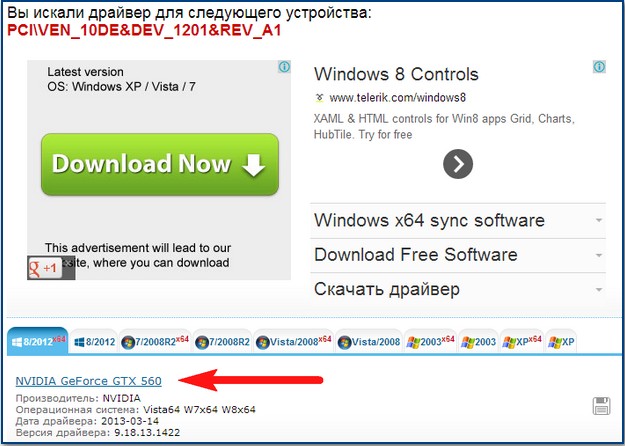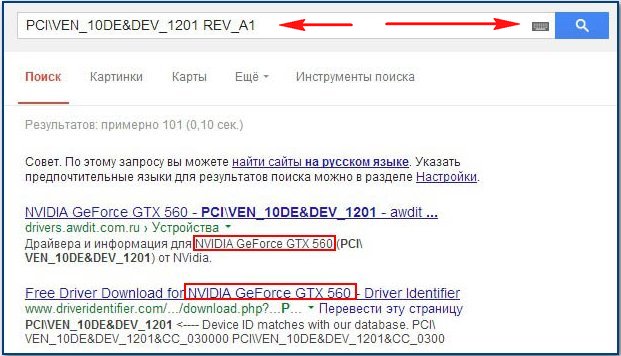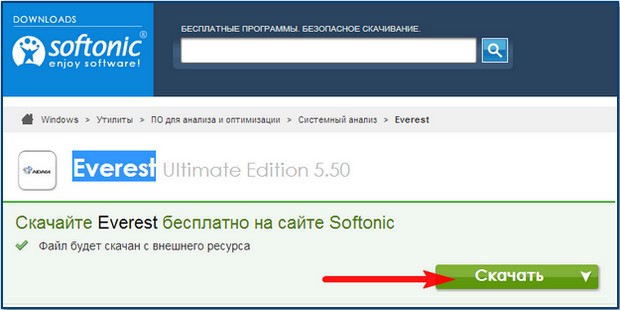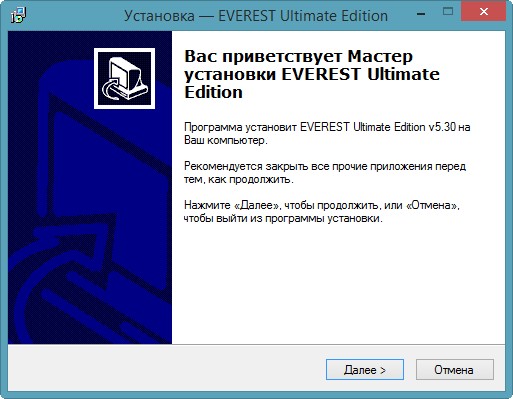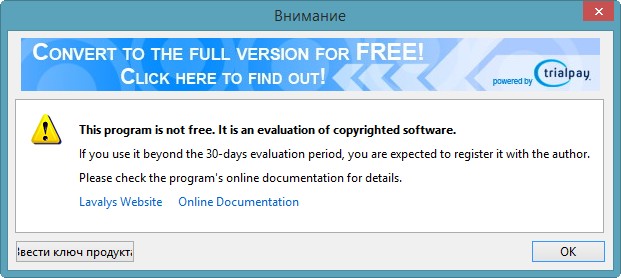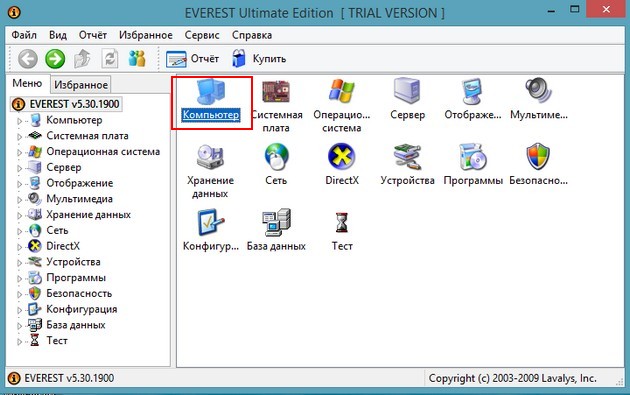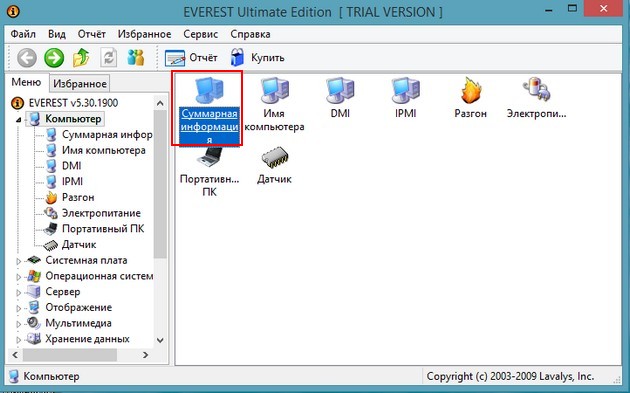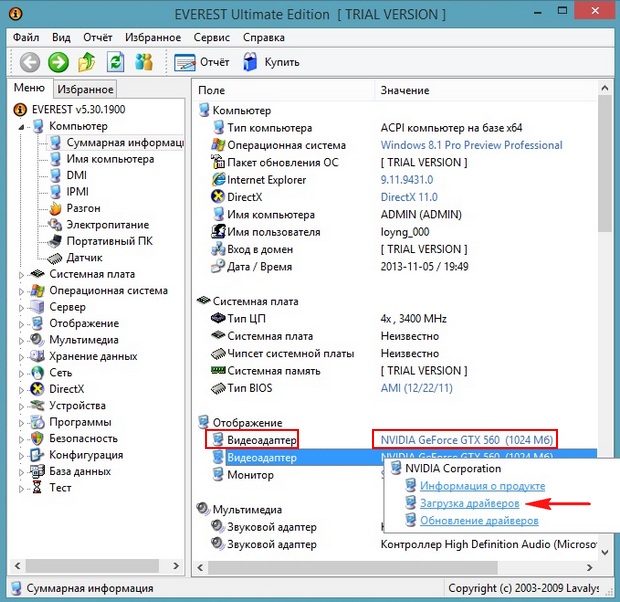Что такое 3d видеоконтроллер на ноутбуке
Встроенная или дискретная видеокарта в ноутбуке — чем отличаются и как работают
Содержание
Содержание
Одним из самых главных вопросов, встающих перед пользователем при выборе ноутбука, является тип используемой в нем видеокарты: встроенной или дискретной, а иногда и обеих сразу. От типа видеокарты напрямую зависят важнейшие характеристики ноутбука: цена, производительность в играх, скорость обработки графики и видео, время работы от батареи, шум, нагрев и вес. Давайте разберемся в типах используемых в ноутбуках видеокарт, их плюсах и минусах, и в том, как правильно выбрать видеокарту под ваши задачи.
Что такое встроенная и дискретная видеокарта
Пользователи не всегда понимают разницу между встроенной и дискретной видеокартой в ноутбуке. Ведь при использовании обычного ПК разницу в типе используемой видеокарты видно наглядно: встроенная в чипсет или процессор графика имеет видеовыходы на материнской плате, а дискретную видеокарту легко заменить. В случае с ноутбуком и встроенная, и дискретная видеокарты обычно расположены на его материнской плате, а замена дискретной видеокарты возможна только в том случае, если она реализована с помощью слота MXM.
Видеокарта для слота MXM
Главное отличие встроенной видеокарты современного ноутбука от дискретной заключается в ее расположении на подложке процессора и отсутствии собственной памяти. Ей приходится резервировать часть общей системной памяти ноутбука, объем которой обычно можно выбрать в BIOS в зависимости от ваших задач.
Основные отличия и использование памяти
Дискретная видеокарта, установленная в слот MXM
Дискретная видеокарта, даже если она распаяна на плате ноутбука и не является съемной, имеет собственную видеопамять, что позволяет ей экономить ОЗУ ноутбука и работать быстрее. Помимо этого, дискретная видеокарта имеет собственную систему питания и охлаждения, что обязательно отражается на стоимости ноутбука, его энергопотреблении и времени автономной работы. Такие видеокарты, например, GeForce RTX 3060 с технологией Max-Q, позволяют играть в самые требовательные игры на ноутбуке, сохраняя все его плюсы, в том числе компактность и небольшой вес.
Распространенные встроенные бюджетные видеокарты, например, Intel UHD Graphics 600 или Radeon RX Vega 2, обладают высокой энергоэффективностью и низкой ценой. Они позволяют создать компактный и легкий ноутбук с возможностью длительной автономной работы. При этом встроенная графика не только обеспечит декодирование видео высокого разрешения, разгрузив процессор, но и ускорит работу браузера. А заодно даст возможность поиграть во множество нетребовательных игр.
Как встроенная и дискретная видеокарта работают в паре
Разработчики ноутбуков стали совмещать встроенную и дискретную видеокарту в одном устройстве, получая экономичность и высокое время автономной работы при работе от батареи с возможностью играть в требовательные игры или выполнять тяжелые рабочие задачи при работе от сети. Иногда такой тип совмещенных видеоускорителей называют гибридной видеокартой.
Переключение режима работы видеокарт может происходить автоматически. При смене плана электропитания на производительный при подключении к сети в ноутбуке задействуется мощная дискретная видеокарта. Переключение может осуществляться и в ручном режиме, позволяя, например, без потери производительности смотреть видео высокого разрешения на встроенной видеокарте в то время, пока на дискретной видеокарте происходит кодирование видео или обработка изображений.
Чем отличаются дискретные видеокарты в ноутбуке и ПК
На обычном ПК у пользователя имеется огромная свобода действий в работе с дискретной видеокартой. Ее легко устанавливать в ПК, подключать к ней питание, чистить от пыли и даже есть возможность менять на ней систему охлаждения или ставить сразу пару видеокарт в один ПК. На ноутбуке таких широких возможностей нет. Даже если видеокарта подключена через слот стандарта MXM (MXM-I, MXM-II, MXM-III, MXM-HE), являющийся мобильной редакцией PCI Express, совмещенной с линиями передачи видеосигнала, поменять ее не так просто.
Во-первых, ограничения на установку более мощной видеокарты накладывает блок питания ноутбука, во-вторых, его система охлаждения может не справиться с возросшим тепловыделением от более мощной видеокарты. В-третьих, найти в продаже подходящую видеокарту стандарта MXM — дело непростое.
А если видеочип и видеопамять распаяны прямо на материнской плате ноутбука, замена видеокарты становится невозможной физически: замену компонентов видеокарты в случае их неисправности могут осуществить лишь сотрудники сервисных центров. Поэтому при покупке ноутбука надо выбирать модель с такой видеокартой, которой вам хватит для игр или работы на все время эксплуатации устройства.
Еще одно важное отличие дискретной видеокарты ноутбука от ее десктопной версии состоит в сильном снижении энергопотребления, чтобы вписаться в рамки, накладываемые компактностью и мобильностью. Частоты и напряжения видеокарты ноутбука сильно урезаются, вызывая иногда двукратное снижение энергопотребления. К примеру, десктопная видеокарта nVidia GeForce RTX 3070 имеет параметры TBP/TDP, равные 220 ваттам, а ее мобильные версии получили варианты исполнения с 80 и 115 ваттами.
Столь радикальное снижение энергопотребления невозможно произвести без потери производительности. В играх в разрешении Full HD 115-ваттная мобильная версия GeForce RTX 3070 отстает от десктопной в среднем на 30–50%, а 80-ваттная и вовсе оказывается слабее в полтора раза, в некоторых играх разница достигает даже 70–80%. Такая огромная разница делает видеокарты мобильной и десктопной версии продуктами совершенно различных классов, и это нужно учитывать при покупке.
Может ли встроенная видеокарта быть быстрее дискретной?
На первый взгляд такое различие в производительности видеокарт кажется абсурдом — зачем производителю дополнительно устанавливать более слабую видеокарту? Но на практике такое сочетание иногда встречается в бюджетных моделях ноутбуков, например, в HP Laptop 15-gw0040ur.
В этой модели установлена встроенная в процессор Athlon Gold 3150U видеокарта Radeon RX Vega 3, дополнительно имеется схожая по производительности дискретная видеокарта Radeon 620, имеющая 2 ГБ видеопамяти стандарта GDDR5, но с разрядностью шины памяти, равной всего лишь 64 битам.
В некоторых играх встроенная видеокарта Radeon RX Vega 3 опережает Radeon 620, особенно если в ноутбуке установлен достаточный объем ОЗУ, имеющий прямое влияние на производительность встроенной графики. Производительность встроенной видеокарты может подрасти и из-за оптимизации в новых драйверах, ведь в них делают упор на самые массовые продукты, к которым и относится Radeon RX Vega 3.
В популярной игре Fortnite Radeon RX Vega 3 опережает Radeon 620
Ноутбук — это платформа, позволяющая установить различные сочетания процессоров и дискретных видеокарт. Иногда производителю выгоднее оставить две схожие по производительности видеокарты, чем отключать одну из них. Пользователю это дает возможность выбора той видеокарты, которая будет быстрее в его задачах, главное — чтобы цена такого решения не отличалась от аналогов с одной видеокартой.
Правда ли, что встроенные видеокарты AMD намного быстрее видеокарт Intel?
Встроенная графика Radeon RX Vega появилась в 2018 году и сразу произвела фурор на рынке, занятом массовыми решениями от Intel, такими как HD Graphics 610 и HD Graphics 630. Младшее решение — графика Radeon RX Vega 3, встраиваемая в процессоры Athlon G, уверенно обходит в играх HD Graphics 610, а старшие модели, Radeon RX Vega 8, 10 и 11, не только обходят по скорости любую встроенную графику от Intel, но и на равных соревнуются с дискретными видеокартами Radeon RX 550 и GeForce GT 1030.
Пользователи возлагали надежды на новую графику Intel UHD 750 с архитектурой Xe-LP, встраиваемую в процессоры Rocket Lake-S, но, несмотря на неплохую прибавку в производительности по сравнению с графикой прошлого поколения, Intel UHD 630, достичь уровня Radeon RX Vega 8 в большинстве игр решению от Intel не удалось.
Встроенная графика Radeon RX Vega дала пользователям недорогих ноутбуков играть в современные игры, пусть даже и на минимальных настройках. Но надо учитывать, что для реализации ее потенциала в ноутбуке должен стоять солидный объем ОЗУ, работающей в двухканальном режиме.
Что выбрать?
Итак, мы подходим к главному вопросу: ноутбук с какой графикой выбрать под ваши нужды, ведь цены разных моделей, их производительность в рабочих программах и играх, а также время автономной работы радикально отличаются. Неправильный выбор в одном случае заставит вас переплатить, а в другом — не даст полноценно работать и играть на ноутбуке.
И если при приобретении обычного ПК такие проблемы можно решить апгрейдом, то в случае с ноутбуком придется менять устройство целиком.
Если ваши основные задачи:
Тогда вам стоит присмотреться к ноутбукам с встроенной видеокартой, например, Intel UHD Graphics: вы не только сэкономите, но и получите устройство, позволяющее дольше работать автономно, с низким уровнем шума и небольшим нагревом.
Если вы хотите получить большую производительность в играх, запускать некоторые новинки на минимальных настройках, а в такие хиты, как The Elder Scrolls V: Skyrim или Grand Theft Auto V, играть с комфортом, то стоит присмотреться к ноутбукам с встроенной видеокартой Radeon RX Vega 8, 10 или 11. Стоят они вполне демократично, например, Acer Aspire 3 A315-23-R8D5.
Если ваши задачи включают в себя:
В этом случае стоит присмотреться к игровым моделям с производительной дискретной видеокартой, например, GeForce RTX 3060. Цена на них уже кусается и может вдвое или втрое превышать цену бюджетных устройств, но вы получите ноутбук, способный полностью заменить мощный ПК в работе и играх и дающий свободу передвижения.
Выводы
Выбор оптимального ноутбука под ваши задачи — дело непростое. Особенно тяжело выбрать мощную модель с производительной видеокартой. Почти всегда это будет компромисс: мощное «железо» в небольшом корпусе греется заметно сильнее, чем в обычном ПК, а цена устройства будет высока. Но если вы часто переезжаете, путешествуете или вынуждены брать ноутбук с собой на работу, то выбор становится очевиден.
Главное — собрать как можно больше информации об интересующей вас модели, почитать отзывы пользователей и гайды о самых важных компонентах ноутбука, тогда выбор станет немного проще.
NVIDIA 3D Vision Controller Driver 266.58
| Версия: | NVIDIA 3D Vision Controller Driver v266.58 | |
| Опубликовано: | 2011.03.30 | |
| Операционная система: | Windows Vista, Windows 7 32-bit, Windows 7 64-bit, Windows Vista 64-bit | |
| Язык: | Русский | |
| Размер: | 1.87 MB | |
Особенности выпуска
С выпуском драйверов 265 процесс инсталляции 3D Vision изменился. Этот драйвер предназначен для ИК излучателя 3D Vision: либо USB, либо встроенного в ноутбук. Если вы используете 3D Vision вам необходимо инсталлировать графический драйвер GeForce выпуска 265, который теперь содержит основные функции драйвера для 3D Vision.
За дополнительной информацией об изменениях, пожалуйста, обращайтесь к информационной статье.
Основное в выпуске NVIDIA 3 D Vision
Инструкция по установке
поддерживаемыe продукты
Минимальные требования к системе
Графические процессоры NVIDIA Quadro
Подробная информация о профессиональной поддержке стерео графическими процессорами NVIDIA® Quadro® доступна тут.
Поддерживаемые игры Microsoft DirectX ®
Полный список сертифицированных игр
Просмотр 3D изображений
Воспроизведение 3D фильмов
Потоковая передача 3D данных в веб
Более подробную информацию вы найдете на сайте 3D Vision Stream
Blu-ray
Более подробная информация предоставлена на сайте NVIDIA Blu-ray 3D
Проблемы с видеокартой в ноутбуке
16 Jan 2015 в 00:31
16 Jan 2015 в 00:31 #1
Ну что ж, господа дотеры.
Вот вам разминка для мозгов.
GTX 630M перестала определяться в диспетчере устройств.
Она либо отображается как Display с жёлтым восклицательным знаком, либо после удаления Display она превращается в 3D-видео контроллер (всё с тем же воскл. знаком).
Драйвера от Nvidia ставиться не хотят, выдают сбой. При первой попытке накатить дрова снова вылетел bsod с ошибкой 0x00000035.
Каким-то образом один раз, когда видяха определялась как Display, какие-то дрова подцепились, но панель управления Nvidia открываться не хотела.
На данный момент после последней перезагрузки опять видяха определилась как Display, дрова от Nvidia при установке написали СБОЙ, после удаления Display становится 3D-видеоконтроллером, но дрова хотят перезагрузки системы, что ведёт к тому, что 3D-контроллер становится снова Display.
AIDA64 тем не менее видяху видит.
Что я пробовал: удалять устройство Display, накатывать дрова, удалял Visual C++, удалил все последние программы, которые поставил (софт для НТС и драйвера для android), почистил реестр. В настройках биоса нет возможности отключить дискретный адаптер. Настройки биоса сбрасывал.
Есть предположение, что эта проблема возникла из-за последней прилетевшей обновы на венду.
Видеоконтроллер VGA совместимый
Привет друзья! Это значит, что операционная система установила свой стандартный драйвер для вашей видеокарты и обозвала вашу видюшку таким образом Видеоконтроллер VGA совместимый или Стандартный VGA адаптер,
данный драйвер не подойдёт для полноценной работы на компьютере, а сгодится только для простых задач, естественно современные игры под это понятие не подходят. Поэтому вам нужно установить нормальный драйвер для вашей видеокарты, сделать это можно многочисленными способами, описанными на нашем сайте.
В первую очередь попробуйте установить драйвер автоматически, щёлкните правой мышью на Видеоконтроллер VGA совместимый и выберите обновить драйверы, вполне возможно драйвер обновится.
Если у вас осталась коробка от вашей видеокарты, то наверняка в ней есть диск с драйверами. С этого диска можно установить драйвер на вашу видеокарту. Но так как драйвера на таких дисках всегда устаревшие, более правильным решением будет зайти на официальный сайт изготовителя видеокарты и скачать новейшие версии драйверов, а затем установить их. Прежде чем скачивать драйвера, нужно узнать название вашей видеокарты. Как это сделать?
Самый простой способ, работает в большинстве случаев. Узнаём Совместимые ИД оборудования устройства, щёлкаем правой мышью на пункте Видеоконтроллер VGA совместимый, выбираем Свойства, затем Сведения, в Описании устройства смотрим Совместимые ИД оборудования, копируем его
и идём на сайт http://devid.info/ru, вбиваем в поле ввода и жмём Искать
и пожалуйста, мы узнаём не только название нашей видеокарты, но и ещё можем скачать на неё драйвера. Друзья, даже если вы просто скопируете код ИД оборудования и вставите в поле поиска любого поисковика, результат выдачи будет в большинстве случаев положительный.
Запуск производите от администратора.
щёлкаем левой мышью на названии видеокарты и выбираем скачать драйвера,
автоматически переходим на официальный сайт нашей видеокарты, скачиваем нужный драйвер и устанавливаем его. Если будете испытывать трудности, прочитайте наши подробные статьи Как установить драйвер на видеокарту NVIDIA или ATI Radeon. После установки драйвера идём в Диспетчер устройств в пункт «Видеоадаптеры» и видим вместо Видеоконтроллер VGA совместимый название нашей видеокарты.
990x.top
Простой компьютерный блог для души)
Драйвер NVIDIA 3D Vision — для чего он нужен?
Современный игровой процесс сегодня нечто больше, чем просто игра. Виртуальный мир, сражения, миссии, игроки, персонажи — чем выше качество картинки, прорисовки, мельчайших деталей, тем захватывающая игра. Производители постоянно совершенствуют свои аппаратные и программные решения повышения качества видео, спец-эффектов в игре.
Драйвер NVIDIA 3D Vision — что это, нужен ли он?
NVIDIA 3D Vision — фирменная технология, обеспечивающая картинку в стереоскопическом 3D-формате. Разработана специально для видеокарт NVIDIA. Игра и монитор должны поддерживать 3D (в принципе логично).
Включает в себя обновленные геймерские очки с увеличенными на 20% линзами, активным затвором, первоклассной оптикой, обеспечивающие расширенную видимую сцену с минимальным проникновением постороннего света.
Очки используют технологию NVIDIA 3D LightBoost, обеспечивающая двукратное увеличение яркости, уменьшая раздвоение 3D изображения, положительно сказывающееся на игровом процессе, просмотре видео в 3D-измерении. Важно! Для работы технологии требуется монитор, поддерживающий NVIDIA 3D LightBoost.
Для каждого глаза обеспечивается Full HD разрешение, ультраширокие обзоры.
Данная технология работает со стандартным экраном, проектором поддерживающим 3D Vision, позволяет:
Графические процессоры GeForce GPU позволяют обьединять до 5-ти мониторов, используя технологии G-SYNC и 3D Vision, перенося игровой процесс на новый уровень.
G-SYNC синхронизирует частоту обновления кадров и скорость рендеринга GPU, устраняя разрыв кадров, уменьшение дрожание/задержки изображения, обеспечивая плавный игровой процесс без артефактов. Работа G-SYNC или 3D Vision особо заметна при использовании высокого разрешения.
Как включить?
Нажимаем правой кнопкой по рабочему столу, выбираем Панель управления NVIDIA:
Откроется окно. Внизу слева в разделе Стереоскопический режим 3D выберите Установить:
Нажимаем Применить (внизу окна). После — покажется окно, где нужно выбрать оборудование, требующее настройки:

Нажимаете Далее. Потом будет предложено проверить способность просмотра стереоскопического 3D-контента. Установите галочку Я прочитала/поняла информацию по сохранению здоровья и безопасности:
Останется нажать Готово. Можно испробовать:

Сбой при установке
Некоторые способы решения:
Где скачать?
Официальная страница загрузки драйверов, а также поддерживаемые продукты, дополнительная информация находится здесь: